Erstellen einer Operation Fläche prüfen
Diese Funktion ist Teil einer Erweiterung. Erweiterungen bieten eine flexible Möglichkeit, um auf zusätzliche Funktionen in Fusion zuzugreifen. Mehr erfahren.
Klicken Sie im Werkzeugkasten des Arbeitsbereichs Fertigen auf Überprüfung > Antasten > Fläche prüfen
 .
.Das Dialogfeld Prüfen wird geöffnet.
Tipp: Platzieren Sie den Mauszeiger über einem Parameter, um weitere Informationen zu erhalten.Klicken Sie auf der Registerkarte Werkzeug auf Auswählen, um einen Taster auszuwählen. Wenn Sie keinen zu verwendenden Taster erstellt haben, wählen Sie im linken Bereich des Dialogfelds in der Fusion-Bibliothek einen Taster aus dem Ordner Taster aus.
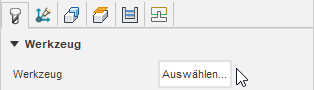
Geben Sie die Geschwindigkeiten an, mit denen der Taster bewegt wird:
Geben Sie einen Verknüpfungsvorschub ein, um die Tastergeschwindigkeit während Verbindungsbewegungen festzulegen, die vor und nach der Tasteranfahrt und dem anschließenden Berühren des Bauteils durchgeführt werden. Verbindungsbewegungen werden im Ansichtsbereich gelb angezeigt.
Geben Sie einen Einfahrvorschub ein, um die Tastergeschwindigkeit während Ein-/Ausgangsbewegungen festzulegen, die vor und nach dem Berühren des Bauteils durchgeführt werden. Ein-/Ausgangsbewegungen werden im Ansichtsbereich grün angezeigt.
Geben Sie einen Messvorschub ein, um die Tastergeschwindigkeit während Messbewegungen festzulegen, die beim Berühren des Bauteils durchgeführt werden. Messbewegungen werden blau dargestellt.
Anmerkung: Der Messvorschub muss mit dem Kalibrierungsvorschub auf der CNC-Maschine übereinstimmen, um eine optimale Genauigkeit sicherzustellen.
Vergewissern Sie sich auf der Registerkarte Geometrie, dass Positionen aktiv ist, und klicken Sie dann im Ansichtsbereich auf das Modell, um die Punkte festzulegen, die vom Taster geprüft werden sollen.
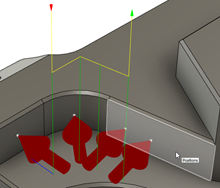
Wählen Sie eine Reihenfolge für die angegebenen Punkte aus.
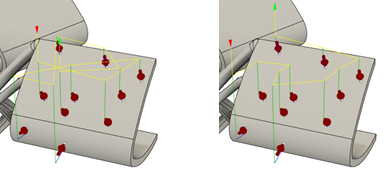
Beispiel für Nach Auswahl sortieren (links) und XY-Bewegung optimieren (rechts).
Tipp: Um die Reihenfolge, in der die Punkte angetastet werden, zu tauschen, sodass der zuerst angetastete Punkt stattdessen zuletzt angetastet wird, wählen Sie das Kontrollkästchen Reihenfolge umkehren aus.Geben Sie Werte für Obere Toleranz und Untere Toleranz ein, um ein Toleranzband anzugeben.
Legen Sie auf der Registerkarte Höhen die Sicherheitshöhe fest, zu der sich der Taster am Anfang und Ende des Antastens bewegt, und legen Sie die Rückzugshöhe fest, zu der sich der Taster zwischen dem Antasten einzelner Punkte bewegt.
Optionale Schritte:
- Geben Sie auf der Registerkarte Geometrie einen positiven oder negativen Wert für Flächenversatz ein, um die Flächendicke auszugleichen.
- Um den Abstand zu ändern, bei dem der Taster beginnt, sich einem Punkt mit dem Messvorschub anzunähern, ändern Sie auf der Registerkarte Geometrie den Wert für Annähern.
- Um den maximalen Abstand zu ändern, um den sich der Taster über den erwarteten Punkt hinaus bewegen und trotzdem eine Messung aufzeichnen kann, ändern Sie auf der Registerkarte Geometrie den Wert für Nachlauf.
- Um die CNC-Maschine zu beenden und eine Meldung auf der Steuerung anzuzeigen, wenn ein Punkt außerhalb der Toleranz liegt, aktivieren Sie auf der Registerkarte Aktionen das Kontrollkästchen Falsche Position.
Klicken Sie auf OK.
Der Vorgang wird erstellt.
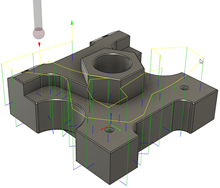
Bearbeiten Sie nun den Vorgang Fläche prüfen nach, um NC-Code zu erstellen, den Sie dann an die Maschinensteuerung übertragen können. Wenn eine Live-Verbindung zwischen Fusion und der CNC-Maschine besteht, importieren Sie die Überprüfungsergebnisse in Echtzeit, während der NC-Code auf der CNC-Maschine ausgeführt wird. Steht keine Live-Verbindung zur Verfügung, können Sie alternativ die Überprüfungsergebnisse aus einer von der Maschine erstellten Ergebnisdatei importieren.